VPN
VPN(Virutal Private Network)은 “가상사설망”으로 A라는 곳에서 B라는 곳까지 가상의 VPN(가상사설망)을
이용하여 원격지에 네트워크 접속하는 것을 말합니다. 따라서 떨어져 있지만 VPN을 이용하면 실제 같은
네트워크 상에 있는 것과 같은 동등한 위치에서 작업을 할 수 있습니다.여기서 설명해 드릴 사항은 VPN의
기능 중 원격지의 기본 게이트웨이 주소를 받아 통신 하는 방법을 안내해 드리도록 하겠습니다.
1. [시작] -> [실행]을 클릭합니다.
2. [실행] 창에서 CMD를 입력 하신 후 확인을 클릭합니다.
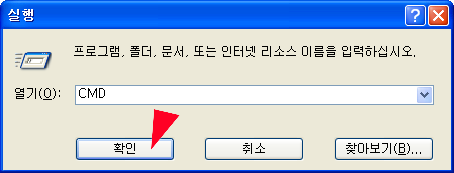
[ 그림 1 ]
3. DOS화면이 열리면 IPCONFIG, TRACERT 명령을 이용하여 자신의 IP주소와 외부 경로를 확인합니다.
자신의 기본 게이트 웨이인 192.168.0.200으로 네이버 연결이 되는 것을 확인할 수 있습니다
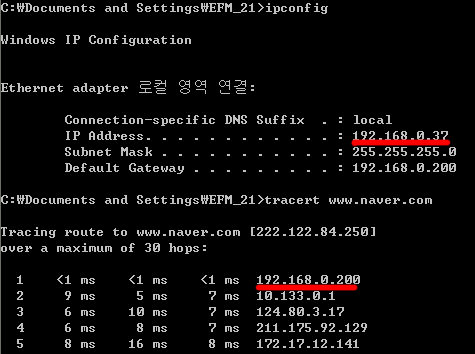
[ 그림 2 ]
* 하단은 서버 측 Net OS ipTIME 공유기 설정 안내입니다. <2008년형 펌웨어 설정화면>
4. 인터넷을 클릭한 후 주소란에 192.168.0.1을 입력하여 ipTIME 로그인 화면에 접속합니다.
(예제는 192.168.10.1로 되어 있습니다)
…내부 네트워크 주소를 바꾸셨다면 해당 ip를 입력 후 접속해 주시기 바랍니다.
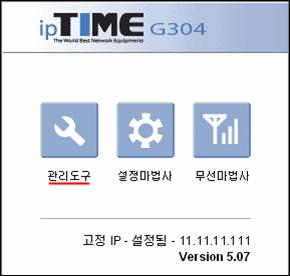
[ 그림 3 ]
5. [고급설정] -> [특수 기능] -> [VPN 서버 설정]을 클릭해 주시기 바랍니다.
6. VPN 동작 상태를 실행으로, 암호화를 없음으로 설정 후 적용을 클릭합니다.
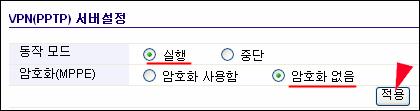
[ 그림 4 ]
7. 하단에 VPN의 접속 계정과 암호, 할당 받을 IP주소를 입력 후 추가 버튼을 클릭합니다.
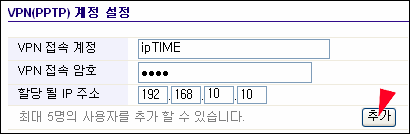
[ 그림 5 ]
8. 추가한 VPN 접속 계정과 할당 받을 IP 주소를 확인합니다.

[ 그림 6 ]
* 하단은 서버 측 ipTIME 공유기 설정 안내입니다.
4. 인터넷을 클릭한 후 주소란에 192.168.0.1을 입력하여 ipTIME 로그인 화면에 접속합니다.
(예제는 192.168.10.1로 되어 있습니다)
…내부 네트워크 주소를 바꾸셨다면 해당 ip를 입력 후 접속해 주시기 바랍니다.
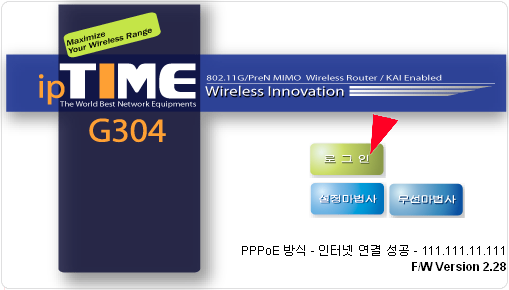
[ 그림 7 ]
5. [고급설정] -> [VPN 설정]을 클릭해 주시기 바랍니다.

[ 그림 8 ]
6. VPN 동작 상태를 실행으로, 암호화를 OFF로 설정 후 적용을 클릭합니다.
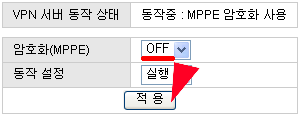
[ 그림 9 ]
7. VPN 서버 동작 상태가 동작중이며 암호화가 사용하지 않음으로 되어 있는지 확인합니다.
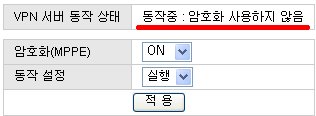
[ 그림 10 ]
8. 하단에 VPN의 접속 계정과 암호, 할당 받을 IP주소를 입력 후 추가 버튼을 클릭합니다.
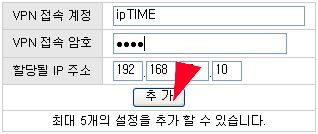
[ 그림 11]
9. 추가한 VPN 접속 계정과 할당 받을 IP 주소를 확인합니다.

[ 그림 12 ]
* 하단은 클라이언트 설정 안내입니다.
10. [시작] -> [제어판] -> [네트워크 및 인터넷 연결] -> [네트워크연결]로 접속하여
[ 그림 14 ] 의 왼쪽 메뉴 새 연결 만들기를 클릭합니다.
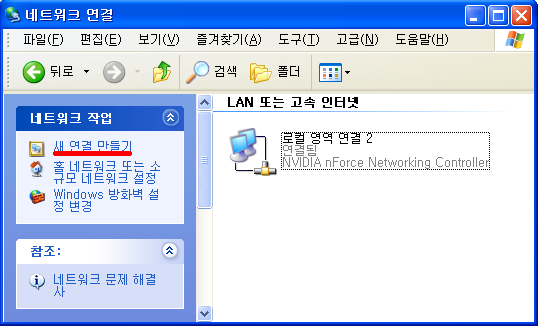
[ 그림 13]
11. 다음을 클릭합니다.
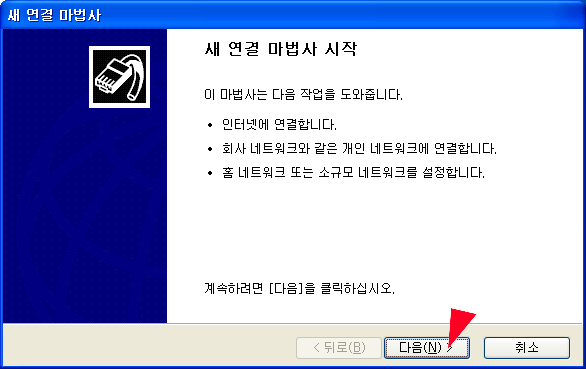
[ 그림 14 ]
12. 회사 네트워크에 연결을 체크 후 다음을 클릭합니다.

[ 그림 15]
13. 가상 사설망 연결 체크 후 다음을 클릭합니다.
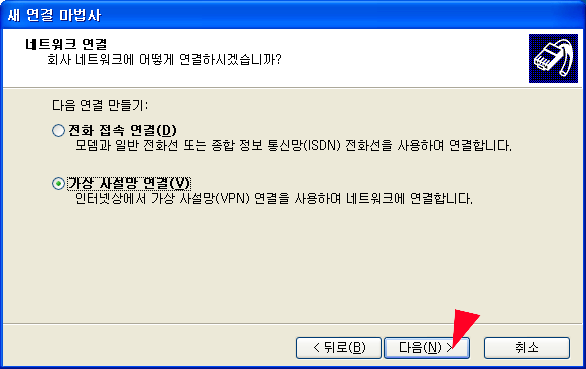
[ 그림 16 ]
14. VPN망의 이름을 입력 후 다음을 클릭합니다.
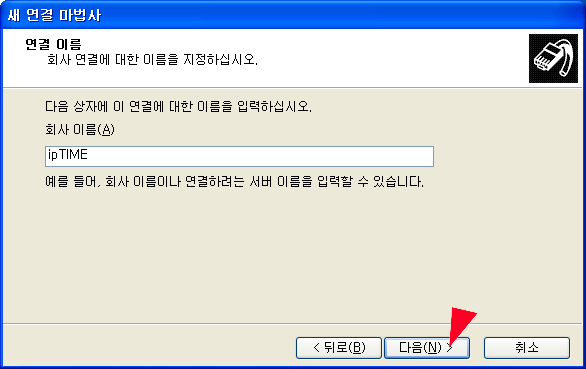
[ 그림 17 ]
15. 연결하려는 컴퓨터의 IP나 DDNS 주소를 입력 후 다음을 클릭합니다.
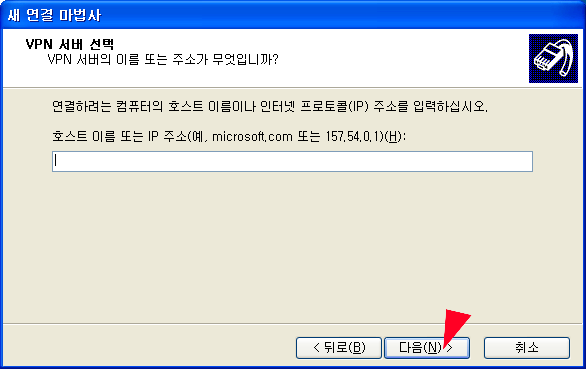
[ 그림 18]
16. 마침을 눌러 새 연결 마법사를 완료합니다.
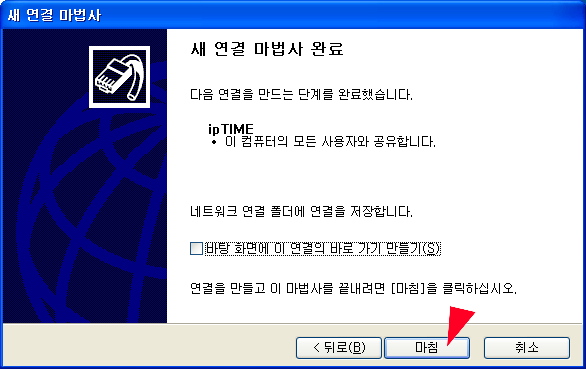
[ 그림 19 ]
17. 연결화면이 속성을 클릭합니다.
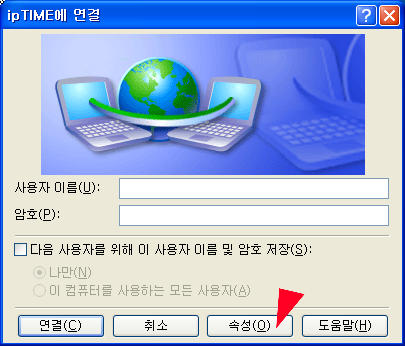
[ 그림 20 ]
18. 상위 메뉴 중 [보안]에서 데이터 암호화 필요의 체크를 비활성화 시킵니다.
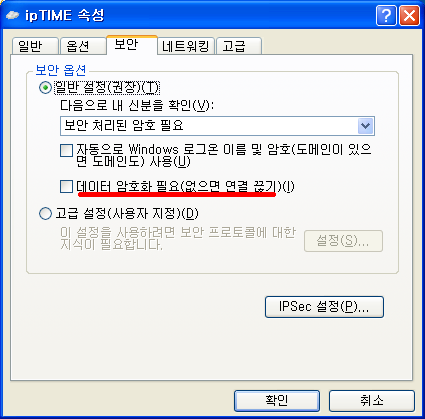
[ 그림 21 ]
19. 상위 메뉴 중 [네트워킹]에서 인터넷 프로토콜(TCP/IP)의 속성을 클릭합니다.
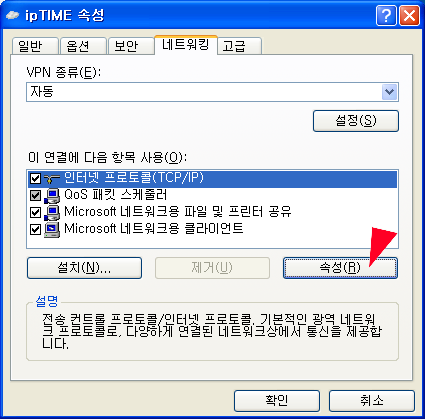
[ 그림 22 ]
20. 인터넷 프로토콜(TCP/IP) 등록정보의 고급을 클릭합니다.
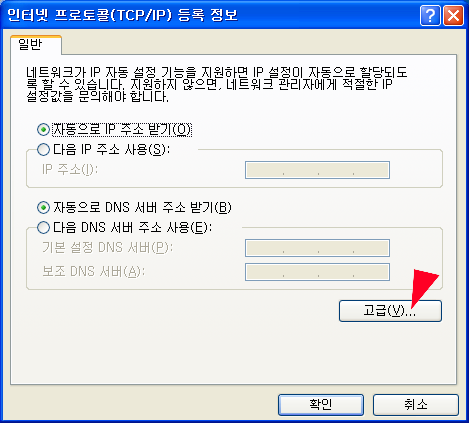
[ 그림 23 ]
21. 원격 네트워크에 기본 게이트웨이 사용이 체크 되어있는지 확인합니다.
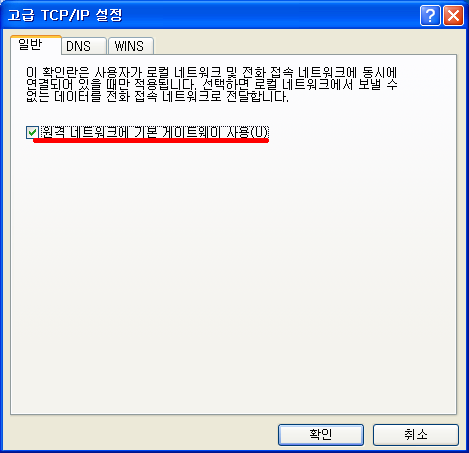
[ 그림 24 ]
22. 확인 버튼을 눌러 모든 창을 닫은 후 서버쪽에 개설된 계정과 암호를 입력 후 연결을 클릭합니다.
<서버 측 공유기와 클라이언트 측의 암호화 설정 방법이
동일하지 않을 경우 로그인 되지 않습니다.>
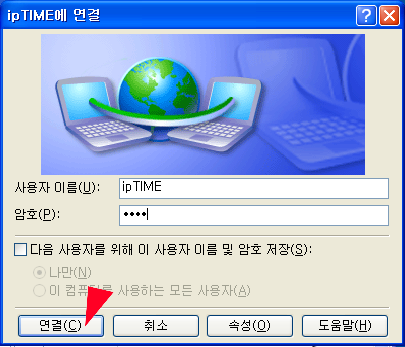
[ 그림 25 ]
23. 정상적으로 로그인이 되시면 클라이언트에서 할당 받은 IP와 외부 경로를 확인합니다.
원격지의 기본 게이트 웨이인 192.168.10.1로 네이버 연결이 되는 것을 확인할 수 있습니다.
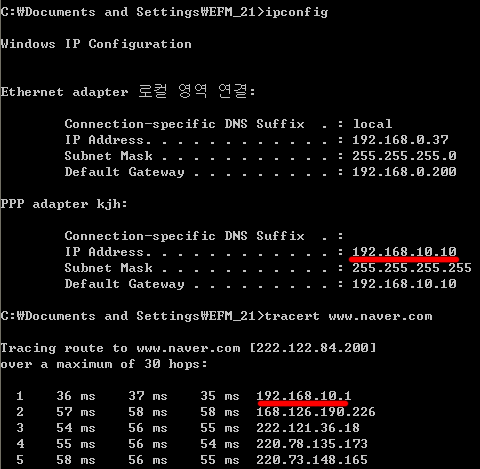
[ 그림 26 ]
24. 최종적으로 인터넷이 정상적으로 연결되는지를 확인합니다.
<암호화를 활성화한 상태에서 원격지의 기본 게이트웨이를 활성화 하게 될 경우
특정 사이트에 원활히 이뤄지지가 않습니다.>


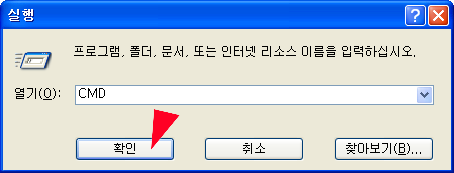
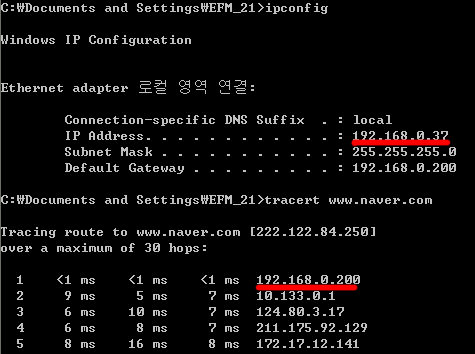
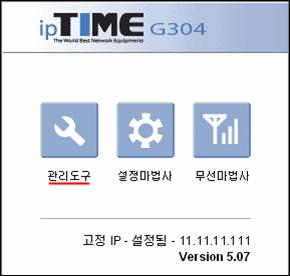
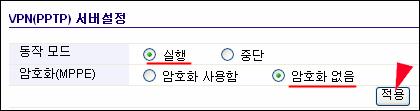
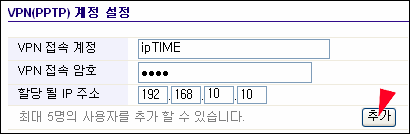

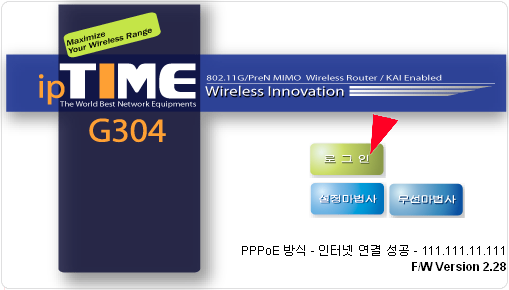

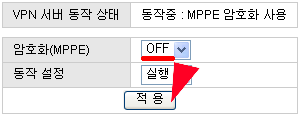
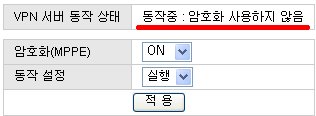
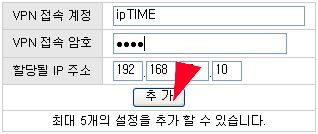

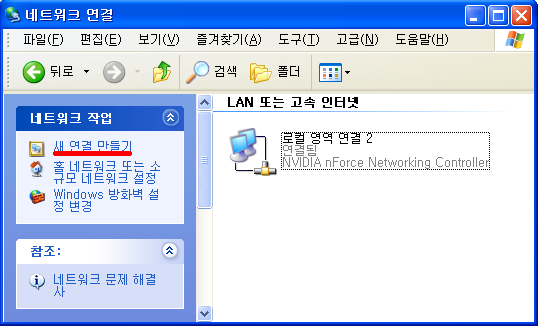
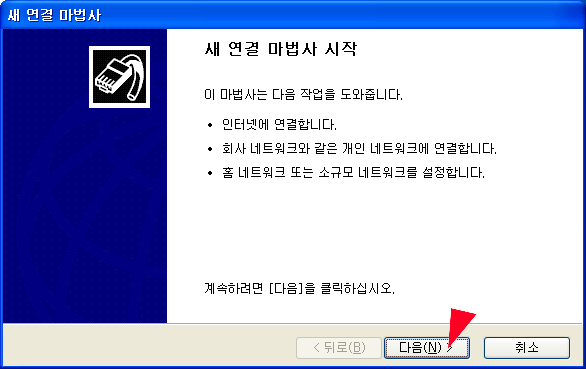

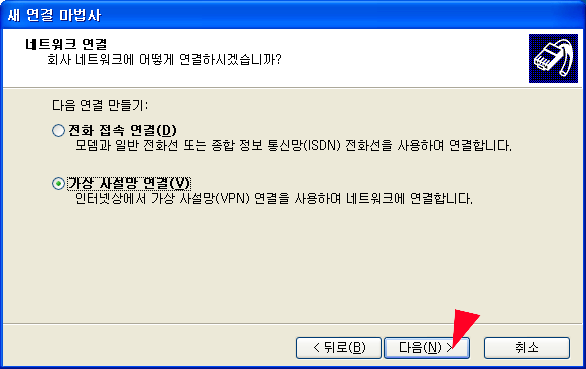
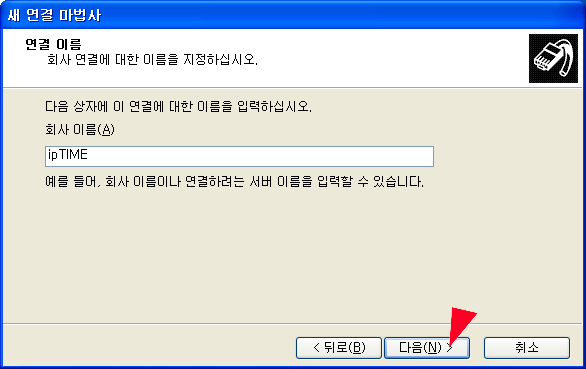
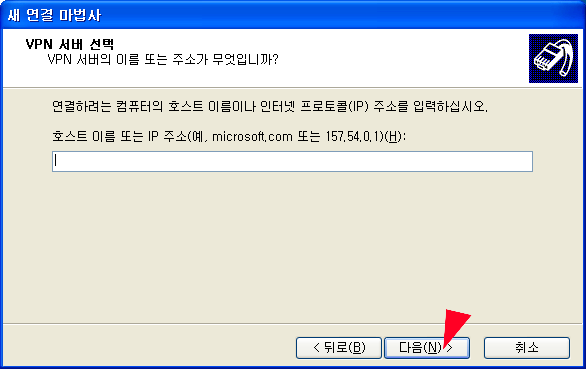
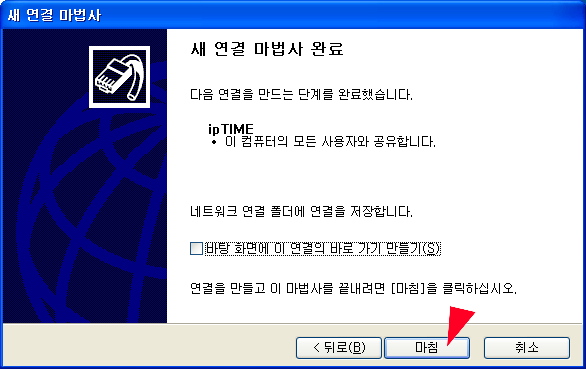
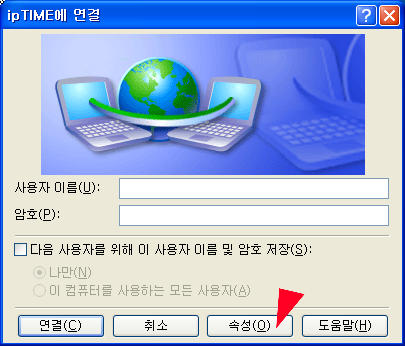
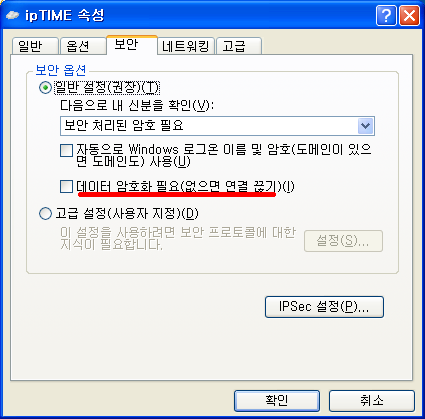
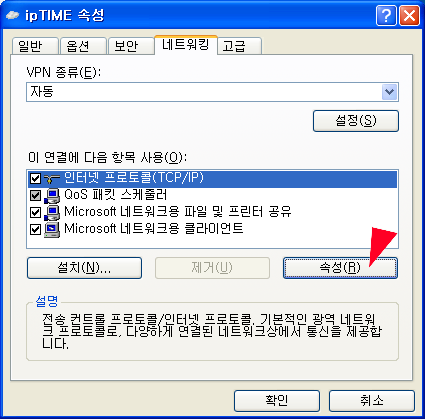
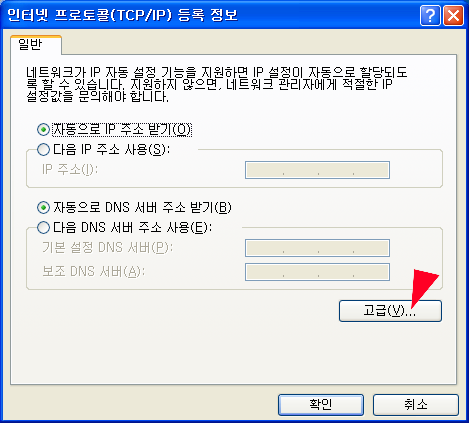
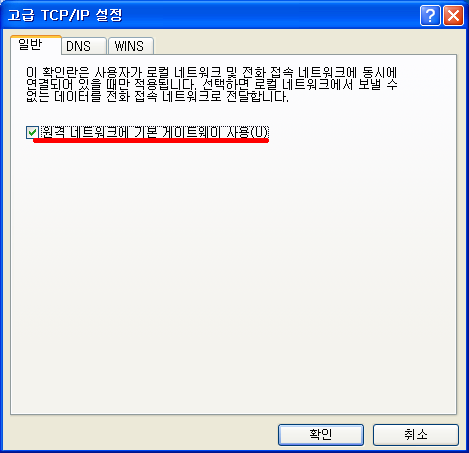
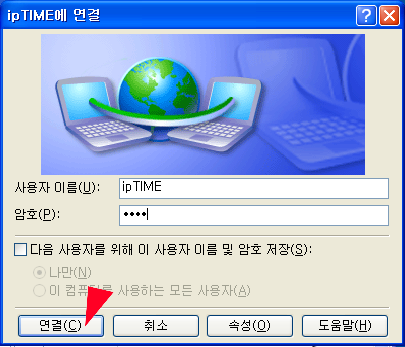
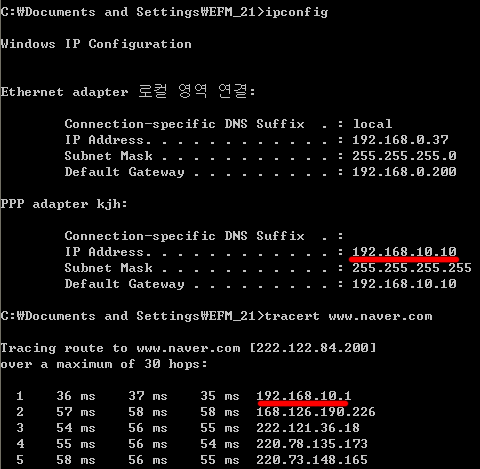
 invalid-file
invalid-file